フィルタを使用してGMail受信ボックスを簡単に整理する

最近、私のDIGG Friendsはとても活発ですその結果、Gmailアカウントで1日に100件以上のメールが送信されました。友達を追跡したいし、メールも欲しいのですが、それが原因でInboxをきれいに保とうとしてHavoc(Inbox Sprawl)が発生しています。幸いなことに、Gmailにはこの種の問題に対する解決策があります。今日は、Gmailを使用してGmailの受信トレイを制御する方法を紹介します Gmailフィルター.
Gmailフィルター は、すべてのGmailアカウントで有効になっている機能で、Gmailアカウントで受信、送信、および現在のメールのルールを設定できます。オプションは 非常に 使い方は簡単ですが、非常に堅牢です!彼らはあなたのメールで事実上何でもすることができます!
今日は、「フィルター」または「ルール」を設定しますDIGGからのすべての電子メールを受け取り、DIGGラベルをそれらに適用し、アーカイブして、受信トレイに届かないようにします。このセットアップは、上記の問題(受信トレイでのDIGG Shout Sprawl)を解決するはずです。
DIGGからのメールにラベルを付けてアーカイブするためのGmailフィルターのセットアップ
1. 開いた Gmail, 小切手 電子メールのラジオボックス、 クリック その他のアクションドロップダウン矢印、 クリック これらのようなメッセージをフィルタリングする
注:をクリックしてフィルター処理を開始することもできます 設定, フィルター, 新しいフィルターを作成する
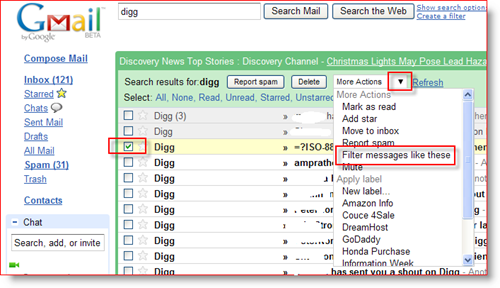
2. 必要に応じて追加のフィルタリングを追加し、 クリック 次のステップ
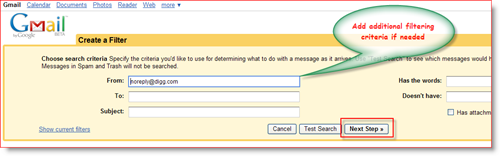
3. 小切手 ラジオボックス 受信トレイをスキップ そして ラベルを貼る. クリック 下矢印 ラベルを選択 既存のラベルを選択するか、[新しいラベル]をクリックして新しいラベルを作成します。この例では、Diggという新しいラベルを作成しました。
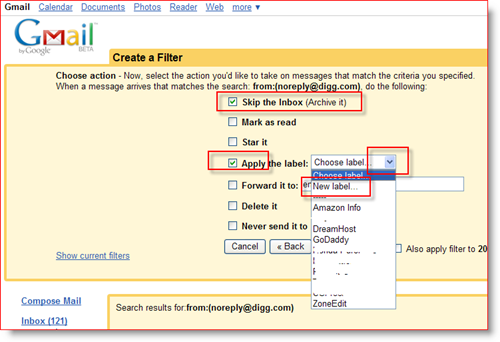
4. 最後に、 クリック ラジオボックス以下のXXの会話にもフィルターを適用します (オプション)その後 クリック フィルタを作成
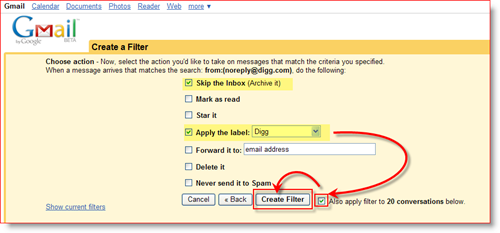
全部終わった!
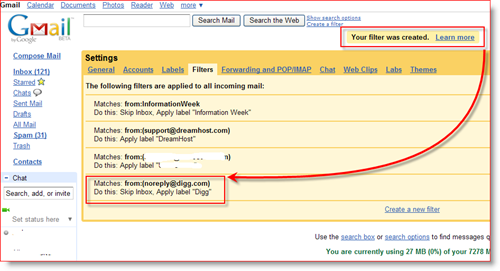
この例では、 a Diggのラベル 割り当てられています 自動的に すべてに 現在 そして 未来 からのメール DIGG。 たった2分で、メールを送信しましたDiggから簡単に見つけることができます(非常に整理されています)。これらのすべての電子メールを手動で削除/ラベル付けする必要がなくなったため、これは私にとって非常に時間の節約になると言いましたか?
ほら!!!
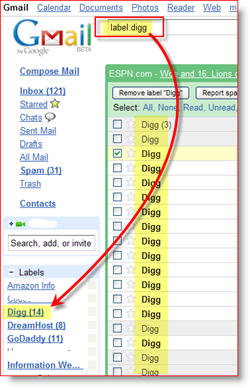
さらに質問を?コメント?あなたから聞いてみたい!いつものように、下のコメントと質問を投稿してください グルーヴィー コミュニティフォーラム。
タグ: gmail、gmail-フィルター、ハウツー、時間節約、整理メール










コメントを残す